Reklama
Microsoft wyposażył swoje produkty wbudowane narzędzia ułatwień dostępu Krótki przewodnik po narzędziach ułatwień dostępu w systemie Windows 10Niezależnie od tego, czy zmagasz się ze słabym wzrokiem, czy chcesz poznać kontrolę mowy, system Windows 10 oferuje wiele narzędzi ułatwiających dostęp. Pokażemy Ci, jak je znaleźć i jak z nich korzystać. Czytaj więcej w celu wsparcia użytkowników z dysleksją lub niedowidzących. Możesz także użyć tych narzędzi do tworzenia bardziej włączających dokumentów.
Większość funkcji działa na poziomie systemu operacyjnego. Od końca 2016 r. Microsoft zaczął oferować określone narzędzia do pakietu Office. Ale jakie narzędzia są dostępne? A jak ich używasz? Czytaj dalej aby się dowiedzieć.
1. Dostępne szablony
Wszystkie aplikacje Microsoft Office są dostarczane zapakowane w szablony Użyj szablonów pakietu Microsoft Office, aby przyciągnąć uwagę odbiorców i skutecznie dostarczać informacjeSzablon jest jak wirtualny billboard, wizualnie wzmacniający tekst lub dane. Tutaj oferujemy podstawowy przegląd szablonów Microsoft Office i twoich opcji. Czytaj więcej . Obejmują wszystko od raporty budżetu w Excelu 7 innych przydatnych arkuszy Excela do natychmiastowego zwiększenia budżetu swojej rodzinyOto 7 innych świetnych arkuszy Excela, które pomogą Ci poprawić budżet rodziny, bez względu na to, czy jesteś singlem, czy małżonkiem i wieloma dziećmi. Czytaj więcej do aplikacji o pracę w programie Word.
Charakter niektórych z tych szablonów utrudnia niektórym użytkownikom interakcję z nimi - być może dlatego, że tekst jest zbyt mały lub kolory są nierozróżnialne.
Microsoft oferuje teraz nowy znacznik w bibliotece szablonów o nazwie „Dostępny”. Wszystkie szablony z tagiem są przeznaczone dla użytkowników, którzy zmagają się ze zwykłymi ofertami. Niektóre szablony specjalizują się w niektórych funkcjach. Na przykład niektóre są łatwe w użyciu z czytnikiem ekranu, niektóre mają wysoki kontrast, niektóre używają dużych czcionek i tak dalej.
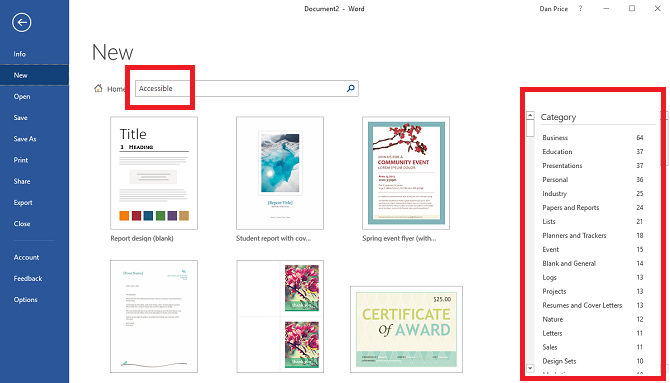
Aby znaleźć szablony oznaczone „Dostępne”, przejdź do Plik> Nowy w dowolnej aplikacji Office. Wchodzić Dostępny w polu wyszukiwania u góry ekranu i naciśnij Wchodzić aby zobaczyć wszystkie wyniki. Aby zawęzić wyszukiwanie, użyj list kategorii w panelu po prawej stronie. Możesz wybrać wiele kategorii.
Kliknij żądany szablon, aby zobaczyć opis. Wybierz Stwórz aby załadować go do głównej aplikacji do edycji.
2. Pomoc w dysleksji
Użytkownicy z ciężką dysleksją ją znajdują trudniej odczytać tekst na ekranie Czytanie w Internecie z dysleksją? Oto jak to ułatwićPrzeglądanie Internetu jest bezbolesną czynnością. Dla osób z dysleksją może to być trudne. Przyjrzyjmy się kilku wskazówkom i narzędziom, których możesz użyć, aby ułatwić sobie korzystanie z Internetu. Czytaj więcej niż na kartce papieru. Badania sugerują, że jasne białe tło dokumentu Office jeszcze bardziej zaostrza problem.
Oczywiście zawsze byłeś w stanie zmień motyw pakietu Office Jak włączyć ciemny motyw w Microsoft Office 2016Microsoft Office 2016 ma wbudowany ciemny motyw i jest cudowny. Oto, jak możesz to zdobyć dla siebie. Czytaj więcej aby uzyskać ciemniejszy kolor, przejdź do Plik> Konto> Motyw pakietu Office i wybierając albo czarny lub Ciemno szary, ale nie zmienia koloru wirtualnego papieru, na którym piszesz.
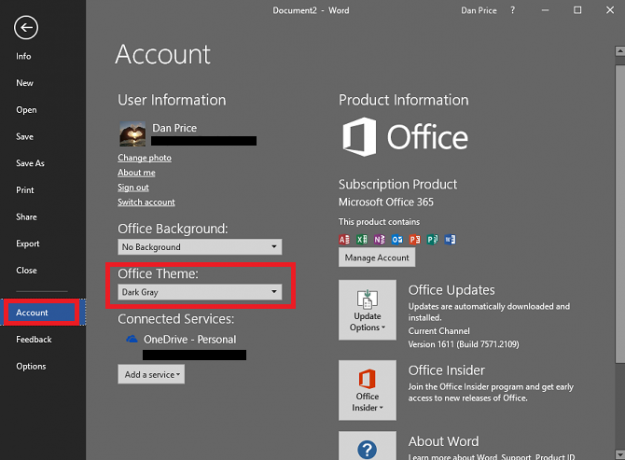
Microsoft rozpoznał problem i wprowadził do niego nowe narzędzia Tryb czytania. Aby włączyć tryb odczytu, przejdź do Widok> Tryb odczytu. Aplikacja usunie wszystkie inne bałagany z ekranu i wyświetli tylko tekst.
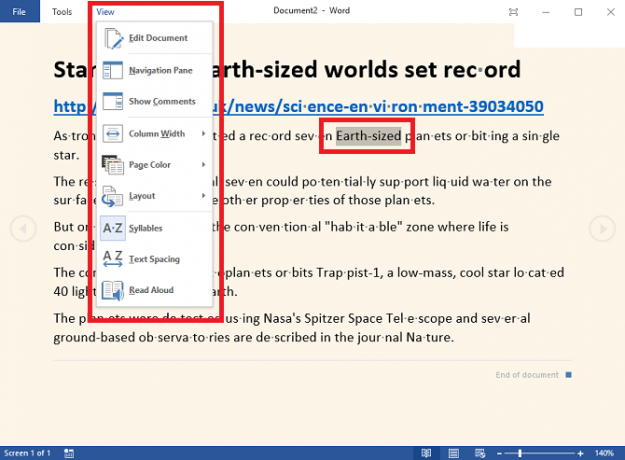
Po włączeniu trybu odczytu kliknij przycisk Widok menu dla dalszych opcji. Możesz zmienić kolor tła strony (biały, sepia lub czarny), podzielić słowa według sylab, zwiększyć odstępy między słowami i poproś komputer, aby odczytał tekst na głos, podświetlając jednocześnie słowa na ekranie postępuje.
Sprawdź poniższy film, aby uzyskać więcej informacji:
3. Integracja z zewnętrznymi narzędziami ułatwień dostępu
Firma Microsoft ciężko pracowała nad poprawieniem działania zarówno własnych narzędzi ułatwień dostępu, jak i narzędzi ułatwień dostępu innych firm, takich jak czytniki ekranu, w pakiecie aplikacji pakietu Office.
W szczególności sześć aplikacji zostało poddanych przeróbce. Oni są:
- Skype - Czytniki ekranu mogą ogłaszać zaproszenia do konwersacji, wiadomości przychodzące i inne powiadomienia na ekranie.
- Jedna uwaga - Ulepszona nawigacja w notatnikach, sekcjach i stronach. W tej chwili jest to wciąż funkcja eksperymentalna. Aby ją włączyć, przejdź do Więcej> Ustawienia> Opcje> Podgląd OneNote> Włącz funkcje eksperymentalne.
- Office Online - Możesz teraz używać klawiszy dostępu i innych skrótów klawiaturowych do nawigacji w aplikacji internetowej.
- Visio - Czytniki ekranu mogą rozpoznawać kształty i diagramy, a autorzy mogą dodawać alternatywny tekst do kształtów, ilustracji, stron, wzorców, hiperłączy i grafiki danych.
- Projekt - Wykresy Gantta, widoki arkuszy, harmonogramy, planiści zespołów, widoki użytkowania i widoki formularzy stały się kompatybilne z czytnikami ekranu.
- Office Lens na iOS - Za pomocą VoiceOver można przechwytywać obrazy i zrzuty ekranu.
4. Kontroler dostępności
Trzy ulepszenia, które omówiłem do tej pory, skupiają się przede wszystkim na użytkownikach, którzy potrzebują narzędzi ułatwień dostępu, aby efektywnie komunikować się ze swoimi komputerami.
Ale co jeśli produkujesz treści dla osób niepełnosprawnych? Skąd wiesz, czy odbiorcy będą mogli wchodzić w interakcje z dokumentami, które do nich wysyłasz?
Dzięki nowemu narzędziu jest to łatwe.
Aby znaleźć nowy moduł sprawdzania dostępności, przejdź do Recenzja> Sprawdź dostępność. Automatycznie skanuje dokument w poszukiwaniu jakichkolwiek problemów. Jeśli znajdzie jakieś problemy, powie ci, na czym polega problem, dlaczego jest ważny i jak możesz go naprawić. Kliknięcie każdego elementu spowoduje wyróżnienie go w treści tekstu.
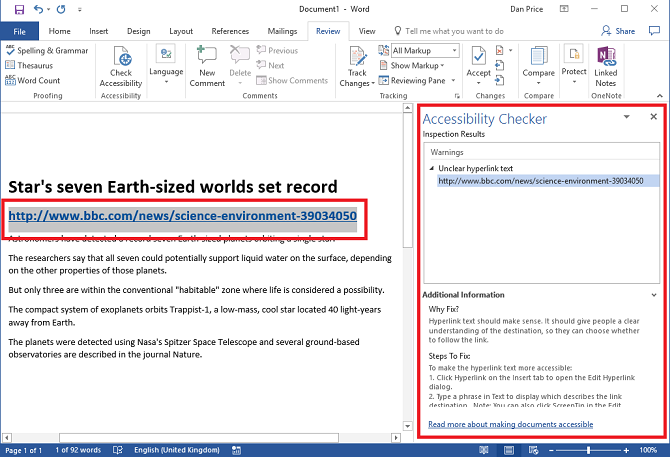
W powyższym przykładzie narzędzie widzi, że hiperłącze jest niejasne. Narzędzie zawiera również łącza do szkolenia na temat tworzenia dostępnych dokumentów we wszystkich aplikacjach pakietu Office.
5. Nowe wskazówki w programie Outlook
Microsoft zaoferował MailTips w programach Outlook 2010, 2013 i 2016. Są przeznaczone do wyeliminować nieumyślne błędy e-mail Zostań użytkownikiem programu Pro Outlook, unikając typowych błędówJeśli pracujesz w typowym środowisku biurowym, szanse są dość duże, że system pocztowy jest serwerem Exchange i że wybranym klientem poczty jest Outlook. Omówiliśmy program Outlook tutaj w ... Czytaj więcej , takie jak brak dodania załącznika, kliknięcie „Odpowiedz wszystkim” wielu osobom i wysłanie poufnych informacji do nieznanych użytkowników.
Nowa wskazówka jest już dostępna. Pozwala ostrzec innych użytkowników, że zamierzają wysłać wiadomość e-mail do osoby, która potrzebuje ich dokumentów, aby były dostępne. Wkrótce będziesz mógł nawet określić, jakie rodzaje treści chcesz otrzymywać. MailTip przypomni także nadawcom o uruchomieniu Kontroli dostępności na dowolnych dokumentach przed naciśnięciem przycisku wysyłania.
W chwili pisania tego tekstu wskazówki dotyczące dostępności są dostępne tylko w aplikacji internetowej Outlook. Aby je skonfigurować, przejdź do Ustawienia> Opcje> Ogólne> Ustawienia ułatwień dostępu i zaznacz pole wyboru obok Poproś użytkowników o przesłanie treści, które są dostępne.
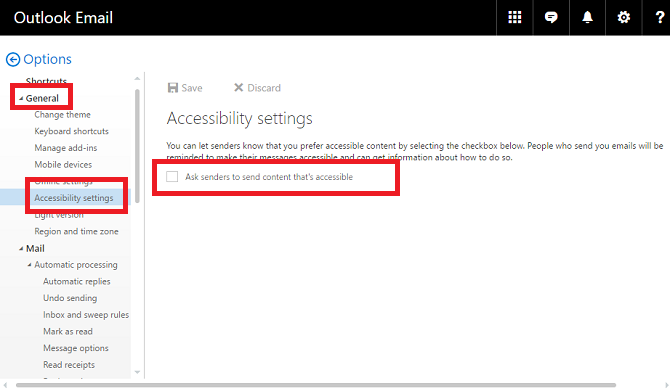
Firma Microsoft potwierdziła, że funkcja będzie dostępna w komputerowych wersjach programu Outlook w nadchodzących miesiącach. Jak tylko to się stanie, znajdziesz to w Plik> Opcje> Poczta> Porady> Opcje podpowiedzi.
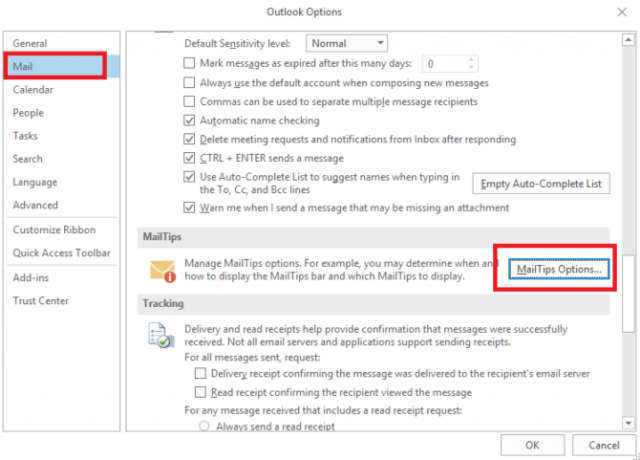
Czy Microsoft odszedł daleko?
Pięć omawianych przeze mnie narzędzi to krok we właściwym kierunku, ale czy są one wystarczające?
Bardzo chciałbym usłyszeć od osób, które używają ich w codziennej pracy. Co Microsoft miał rację? Co zrobili źle? Czy brakuje jakichś funkcji, które mogłyby znacząco wpłynąć na wydajność?
Możesz zostawić swoje opinie i opinie w sekcji komentarzy poniżej.
Zdjęcie: Ollyy przez Shutterstock.com
Dan to brytyjski emigrant mieszkający w Meksyku. Jest redaktorem naczelnym siostrzanej strony MUO, Blocks Decoded. W różnych okresach był redaktorem społecznym, kreatywnym i finansowym w MUO. Każdego roku można go spotkać w salonie wystawowym na targach CES w Las Vegas (ludzie PR, sięgnijcie!), A on robi wiele zakulisowych witryn…


